
William Charles
0
4458
673

Una de las mayores fortalezas de Android es lo personalizable que es. Incluso sin rootear su dispositivo Cómo rootear su teléfono Android con SuperOneClick Cómo rootear su teléfono Android con SuperOneClick o instalar una ROM personalizada Cómo encontrar e instalar una ROM personalizada para su dispositivo Android Cómo encontrar e instalar una ROM personalizada para su dispositivo Android Android es súper personalizable, pero para aprovecharlo al máximo, debe actualizar una ROM personalizada. Aquí se explica cómo hacerlo. , puedes hacer algunas cosas increíbles para darle forma a tu teléfono de la forma que quieras. Instalar un lanzador de terceros como Nova Nova Launcher - Incluso mejor que el predeterminado Android 4.0 Launcher Nova Launcher - Incluso mejor que el predeterminado Android 4.0 Launcher Hasta que apareció Ice Cream Sandwich (Android 4.0), la interfaz de Android se sintió un poco menos pulida que la de iOS . Pero con Android 4.0, Google rompió con el estilo visual anterior para Android, presentando Holo ... hace mucho, pero puedes hacer mucho más: UCCW, o Ultimate Custom Widget, es un widget que te permite colocar relojes personalizados. , medidores de batería, medidores de clima y casi cualquier otra cosa en la pantalla de inicio. Su reclamo a la fama es la gran cantidad de máscaras que se le ofrecen en Google Play, y se agregan más máscaras todo el tiempo.
La personalización a menudo es un proceso doloroso (o al menos minucioso), pero lo bueno de UCCW es que lo hace increíblemente simple: simplemente instale la máscara y dígale a UCCW que lo muestre. Pero antes de pasar por eso, déjame compartir un par de capturas de pantalla para motivarte.
Lo que UCCW puede hacer
Aquí hay una imagen de la página de Google Play para el skin Evangelion NERV UCCW:
Esa no es una pieza de arte conceptual loco, o un fondo de pantalla estático. Los números realmente cambian, y es una configuración real que puedes instalar en tu propio dispositivo.
O aquí hay otro ejemplo, si sus gustos son un poco más minimalistas:
Esta pieza de magnífico diseño se llama Klok, y cuesta dinero (alrededor de $ 2 en el momento de escribir este artículo). Estos son solo dos ejemplos, pero te mostraré algunos más a medida que te paso por el proceso de instalación y configuración de UCCW. Emocionado todavía?
Paso 1: instalar UCCW
Esto es bastante simple. Vaya a Google Play e instale UCCW:
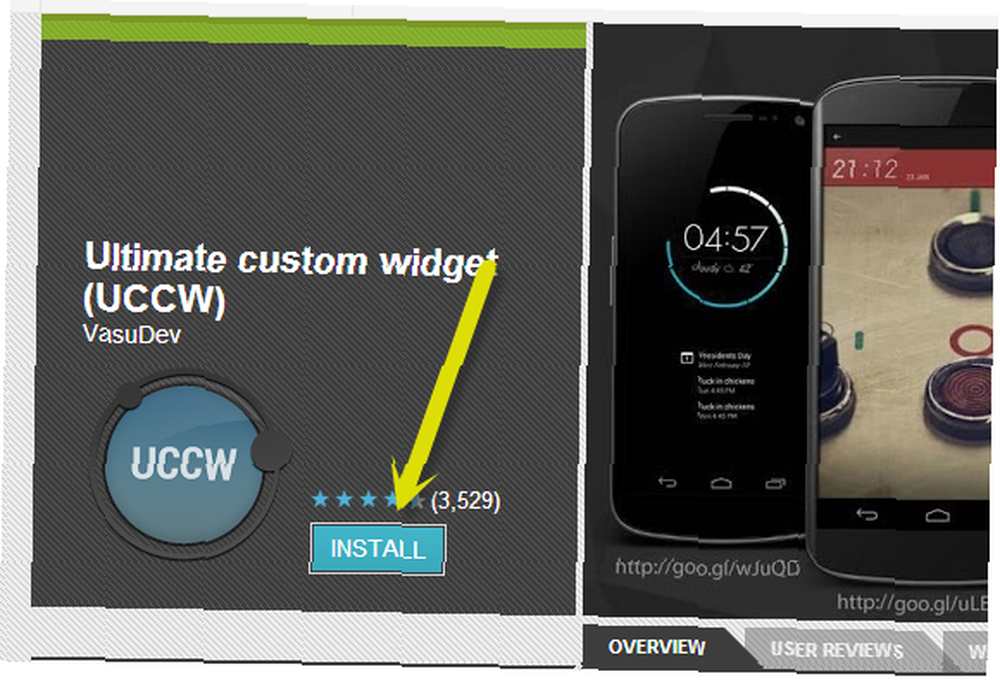
Es gratis.
Paso 2: encuentra las máscaras que te gustan
Por sí solo, UCCW no hace mucho. Solo sirve como host para las máscaras, así que ese es el paso dos. La forma más sencilla de hacer este paso es simplemente buscar UCCW en Google Play; verá páginas y páginas de resultados, muchos de los cuales son bastante hermosos.
Otra forma de encontrar máscaras que le gusten es en sitios como MyColorScreen y deviantArt (aquí hay una búsqueda de UCCW en deviantArt). Simplemente explore los resultados hasta que encuentre algo interesante e instálelo.
Paso 3: ponlo en tu pantalla
Poner un widget UCCW en su pantalla comienza como poner cualquier otro widget: con una pulsación larga que debería producir el siguiente menú:
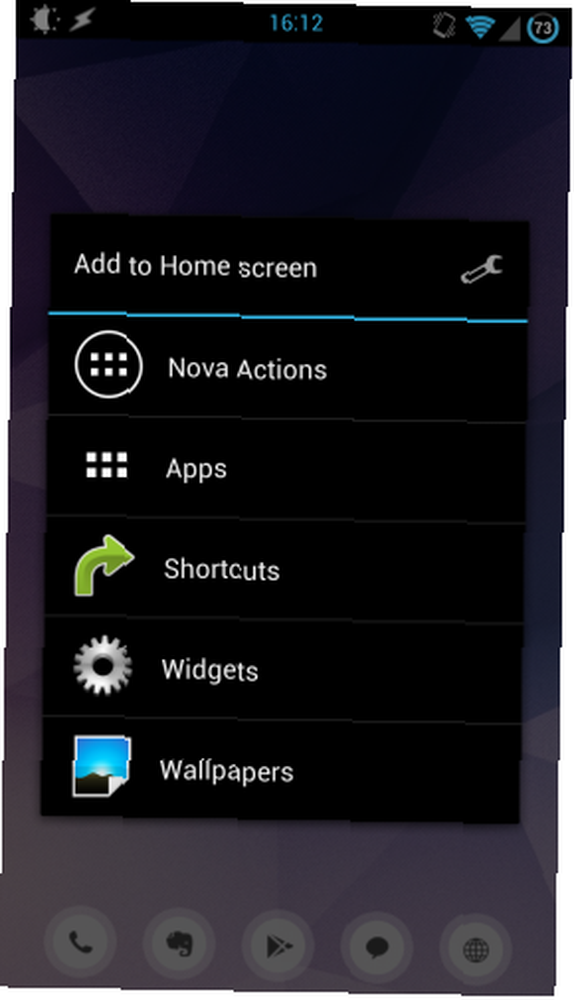
A continuación, toque Widgets, desplácese hacia abajo hasta UCCW y toque eso. Debería obtener un menú con demasiadas opciones:
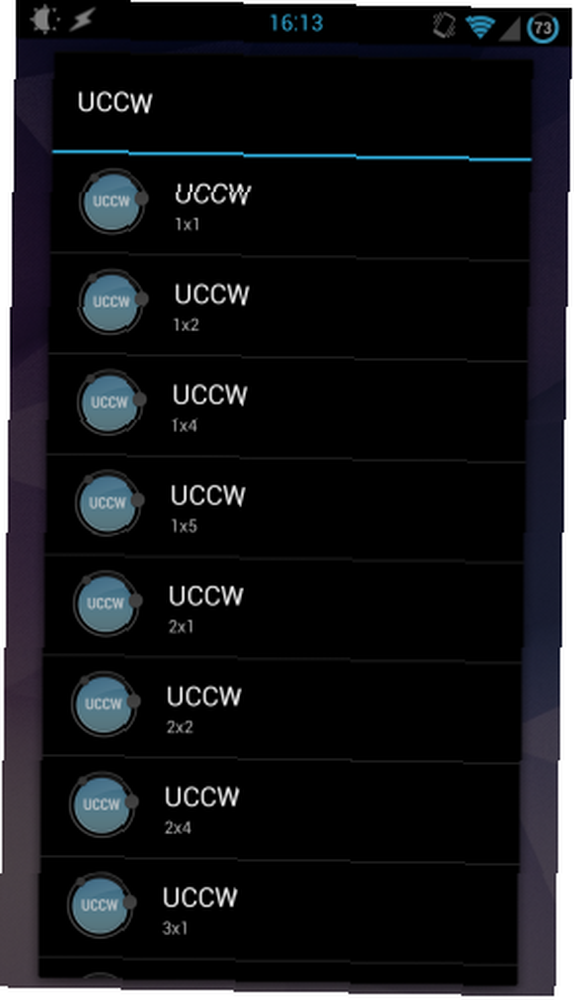
En este punto, en realidad no importa qué tamaño de widget elija, ya que los widgets pueden cambiar su tamaño en la mayoría de los lanzadores modernos de todos modos. Una vez que elija un tamaño, se encontrará en un menú que muestra todas las máscaras de UCCW que ha instalado hasta ahora:
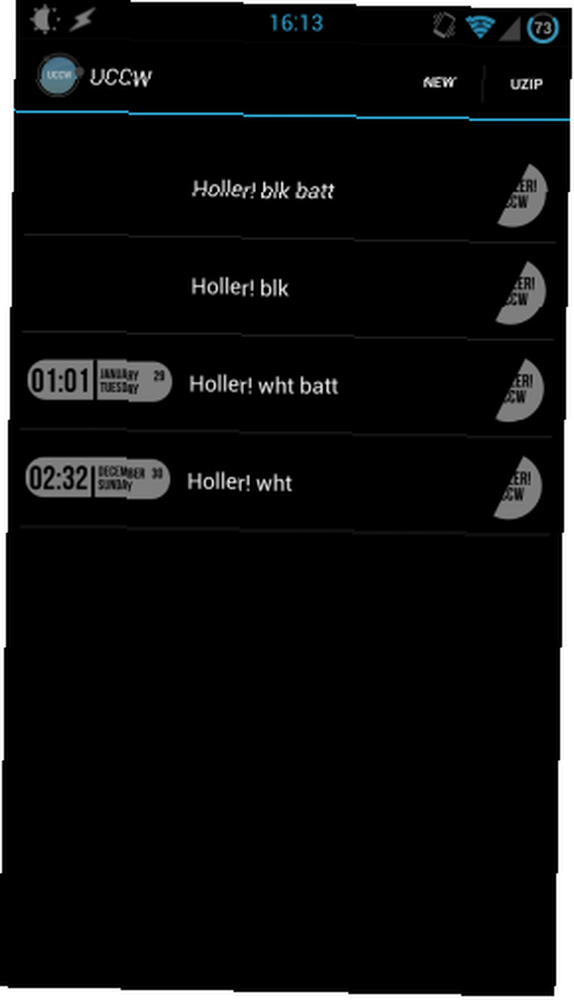
Cuando tomé esta captura de pantalla, ¡solo tenía una máscara instalada, llamada Holler !. Como puede ver arriba, un skin puede venir con varios presets diferentes. ¡Gritar! viene en blanco y negro, con y sin indicador de batería. La piel de Evangelion viene con aún más:
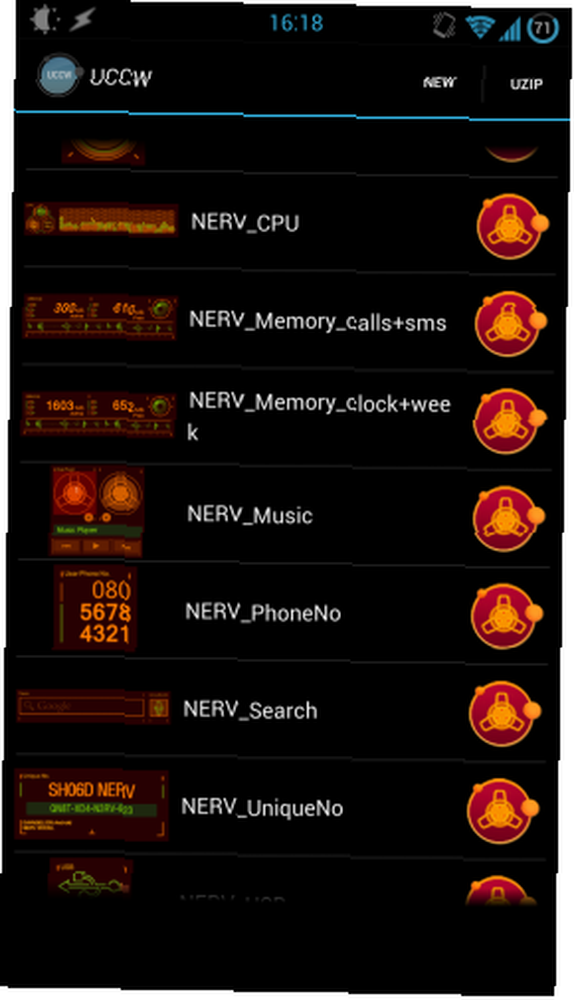
Toqué una de las variantes de Holler y obtuve esto:
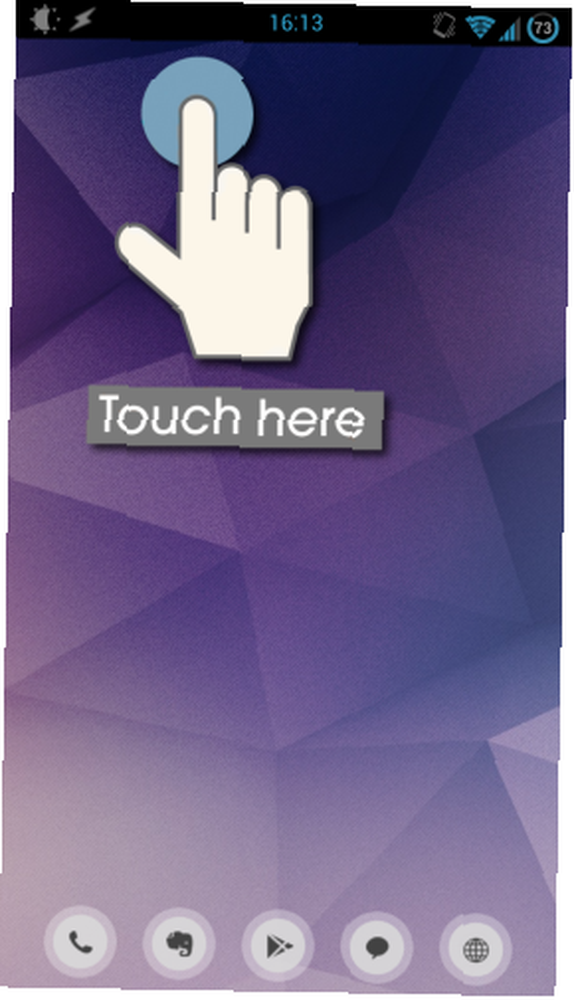
Todavía no es Holler, pero está bastante claro. Hice lo que decía (toqué el área del widget) y listo:
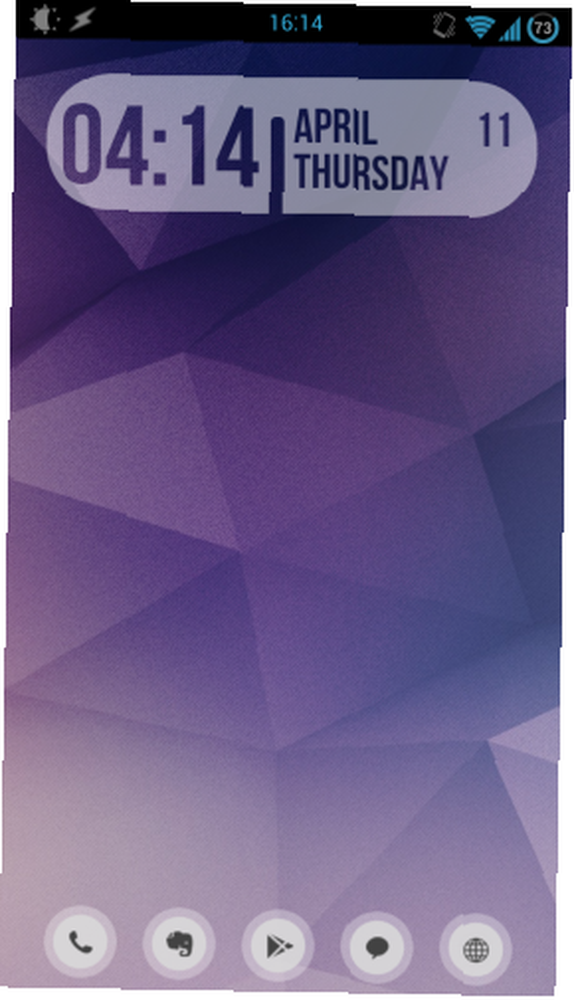
La pantalla se veía bien en este punto, pero decidí seguir adelante y agregar un medidor de batería y un protector meteorológico:
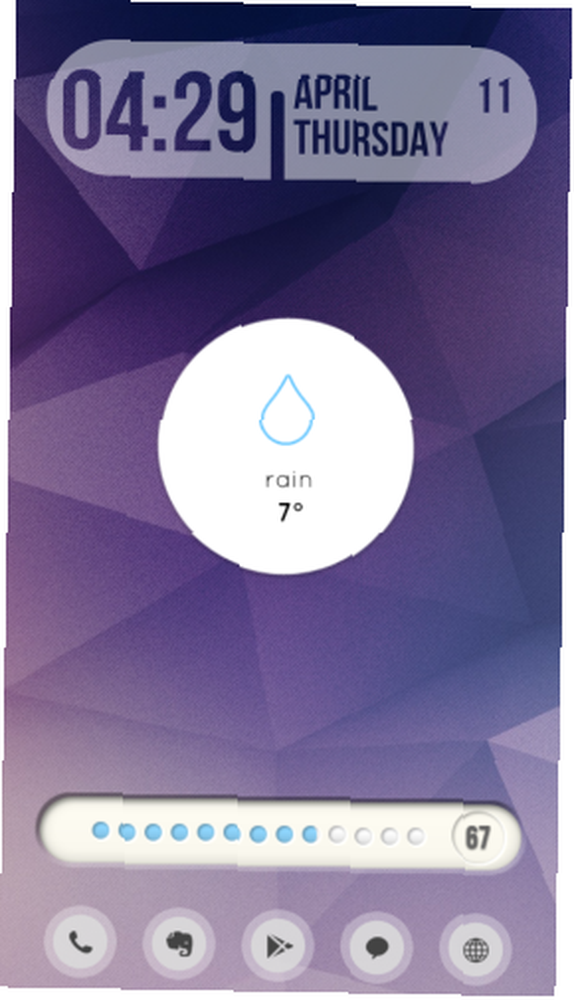
Ahora estamos llegando a alguna parte. La cubierta de la batería se llama Barra de batería suave, mientras que la cubierta del clima pasa por Condiciones claras. Definitivamente elegante, pero lo que lo hace aún más genial es lo fácil que fue configurar todo.
Opciones (o falta de ellas)
Los widgets pueden desencadenar ciertas acciones mediante puntos de acceso (como iniciar Gmail u otra aplicación). Si no se define un punto de acceso, UCCW mostrará una pantalla de Opciones genérica:
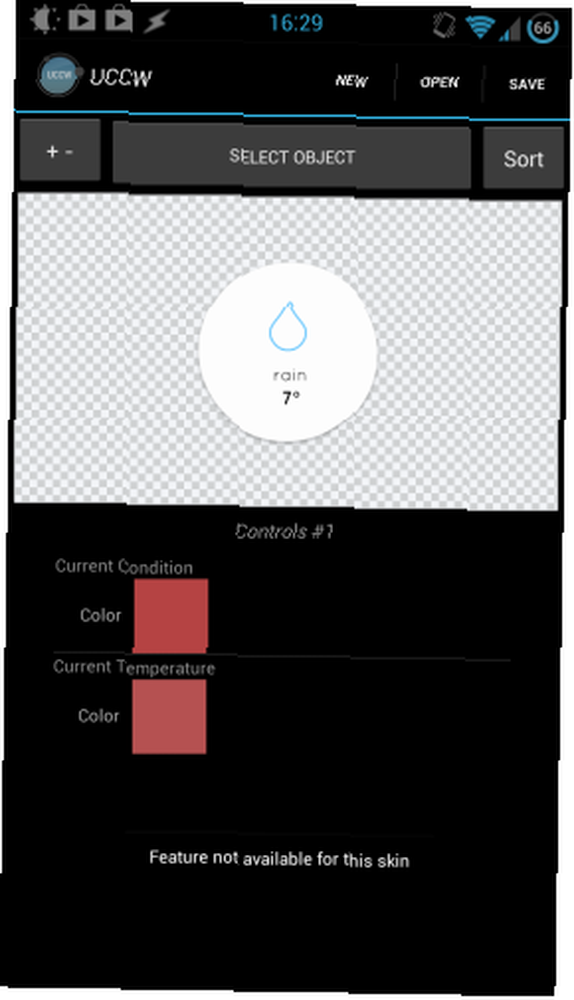
Para algunas máscaras, como Condiciones claras, esta pantalla no hace nada. Cambiar los colores no tuvo ningún efecto en la apariencia de la piel, y la mayoría de las otras operaciones activaron el error que ves en la captura de pantalla (“Característica no disponible para esta máscara”) Otras máscaras tienen opciones que puede ajustar, y sus creadores generalmente le informarán sobre ellas en la descripción de Google Play para la máscara.
Línea de fondo
Si tiene algún tipo de interés en personalizar su pantalla de inicio, usted necesitar probar UCCW ahora mismo. Es simple y divertido de usar, y la selección de máscaras disponibles es rica y crece constantemente. Es todo un fenómeno, de verdad. Dado que hay muchas máscaras, me gustaría saber acerca de sus favoritos en los comentarios: siéntase libre de compartir enlaces a máscaras en Google Play o capturas de pantalla de su propia pantalla de inicio.













